Pokud jste někdy ztratili iPhone nebo iPad, pravděpodobně víte, jak neuvěřitelně užitečná může být nativní aplikace Najít můj (dříve nazývaná Najít můj iPhone).
Pokud je vaše zařízení po domě ztracené, můžete na něj „pingnout“. Ale aplikace má další funkce, které se hodí, pokud zařízení skutečně ztratíte, když jste na cestách - včetně přesného sledování polohy, „Ztracený mod„“ A funkce vzdáleného vymazání dat.
Funkce Najít moje je ale samozřejmě užitečná, pouze pokud ji máte povolenou a funguje správně.
Čtěte dále a zjistěte, co dělat, pokud k tomu dojde není.
Pokud se váš iPhone, iPad nebo iPod nezobrazuje v aplikaci Najít moje, postupujte podle těchto krátkých tipů
- Otevřete webový prohlížeč a zkontrolujte použití funkce Najít na webu iCloudu
- Ověřte, že jste se v zařízení přihlásili pomocí správného Apple ID
- Zkontrolujte, zda má vaše zařízení mobilní nebo Wi-Fi připojení k síti
- Ujistěte se, že jste pro každé zařízení zapnuli služby určování polohy
- Zapněte a vypněte režim v letadle
- Restartujte zařízení a zkontrolujte znovu
- Zkontrolujte, zda je zapnuto Nastavit automaticky Nastavení> Obecné> Datum a čas
- Se stejným Apple ID vám Apple umožňuje zaregistrovat až 100 zařízení v Find My. Jakmile zaregistrujete 100 zařízení, musíte nejprve odebrat zařízení a přidat další.
Jaký je rozdíl mezi aplikací Najít můj a Najít můj iPhone
Apple představil aplikaci Find My s iPadOS a iOS 13 a macOS Catalina. Funkce Najít obsahuje v obou kombinovaných aplikacích funkci Najít můj iPhone i Najít přátele.
V dřívějších verzích iOS (12 a níže) společnost Apple nabídla dvě různé aplikace pro hledání zařízení a hledání přátel.
Obě aplikace Najít mé používají Bluetooth k vyhledání chybějících nebo ztracených zařízení pomocí Bluetooth z okolních zařízení Apple.
Co když zařízení nemáte?
Žádný z níže uvedených kroků bohužel nefunguje, pokud nemáte fyzický přístup k vašemu zařízení.
Pokud je vaše zařízení ztraceno nebo odcizeno a nezobrazuje se na Find My, může být jeho baterie vybitá nebo může být úmyslně vypnutá. Alternativně může být funkce Najít můj iPhone deaktivována.
 Vyhledejte a klepněte na chybějící zařízení v aplikaci Najít mé nebo Najít můj iPhone, i když se zobrazuje jako offline
Vyhledejte a klepněte na chybějící zařízení v aplikaci Najít mé nebo Najít můj iPhone, i když se zobrazuje jako offline Nejlepší, v co můžete doufat, je aktivovat režim ztráty.
Pokud se zařízení znovu připojí k internetu, zobrazí zprávu Ztracený iPhone, kterou můžete přizpůsobit pomocí kontaktního čísla nebo jiných informací.
 Zapněte režim ztráty, když nemůžete najít své zařízení
Zapněte režim ztráty, když nemůžete najít své zařízení Pokud vás to obzvláště znepokojuje, můžete také vzdáleně vymazat svá data. Aby to ale fungovalo, zařízení bude muset být znovu připojeno k internetu.
Ale po pravdě řečeno, nezbývá opravdu mnoho možností.
Měli byste podat hlášení u místních úřadů, šířit informace o sociálních médiích a doufat v to nejlepší. (Policie může požádat o sériové číslo vašeho zařízení - zde najdete informace o tom, jak jej najít.)
Z tohoto důvodu se důrazně doporučuje, abyste si je zakoupili Najít moje seznam zařízení opraven, jakmile zjistíte problém s funkcí zařízení.
Můj iPhone, iPad nebo iPod se nezobrazuje ve službě Najít můj nebo Najít můj iPhone
Se špatnými zprávami z cesty, pokud dělat mít přístup k vašemu iPhone a všimnete si, že se nezobrazuje v aplikaci Najít můj nebo Najít můj iPhone, můžete podniknout kroky k jeho vyřešení.
Přihlaste se do iCloudu
Nejprve, pokud máte přístup ke ztracenému smartphonu, zkontrolujte, zda je přihlášen ke správnému účtu iCloud. 
Klepněte na Nastavení a pak vaše Apple ID karta. Zkontrolujte, zda je e-mail stejný jako ten, který se pokoušíte použít ve službě Najít můj.
Pokud klepnete na Nastavení a zobrazí se vyskakovací okno s výzvou k přihlášení do zařízení, zadejte své Apple ID a heslo. (Pokud jste nebyli přihlášeni, to byl problém.)
Zkontrolujte, zda je funkce Najít můj iPhone povolena
Dále byste měli zkontrolovat, zda je funkce Najít moje vůbec povolena. Možná jste přeskočili konfiguraci funkce Najít mé během instalace zařízení, nebo byla z nějakého důvodu vypnutá.
- Jít do Nastavení
- Klepněte na svůj Apple ID karta (mělo by to být vaše jméno)
- Vybrat Najít moje
- Poté klepněte na Najdi můj iPhone a zapnout to
- Také zapnoutPovolit offline vyhledáváníaOdeslat poslední umístění
- Pro iOS 12 a nižší vyhledejte a klepněte na iCloud
- Klepněte na Najdi můj iPhone
 Doufejme, že jste v nastavení iCloudu zapnuli funkci Najít můj iPhone, než jste zařízení ztratili!
Doufejme, že jste v nastavení iCloudu zapnuli funkci Najít můj iPhone, než jste zařízení ztratili!
- Klepněte na Najdi můj iPhone
- Zde by měl být zapnutý Find My iPhone. Pokud není, klepněte na něj a zapněte jej
Ověřte, zda jste zapnuli služby určování polohy
Zapněte služby určování polohy na iPhonu, iPadu nebo iPodu
- Otevři Nastavení> Soukromí> Služby určování polohy
- Zapnout Poziční služby
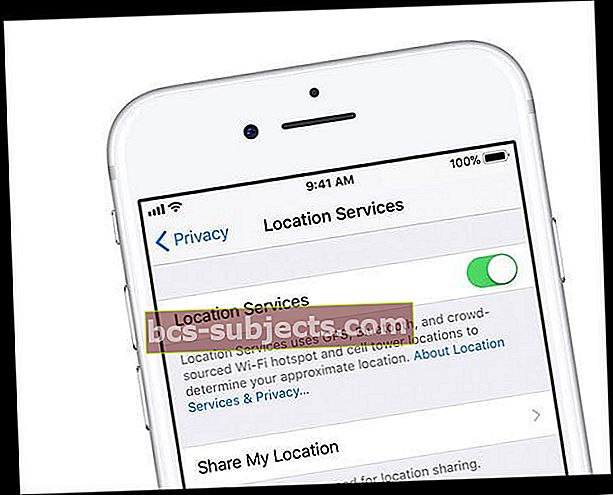
Zapněte služby určování polohy v systému Mac
- Vybrat Nabídka Apple> Předvolby systému> Zabezpečení a ochrana osobních údajů> karta Ochrana osobních údajů
- Pokud je visací zámek v levém dolním rohu zamčený, klikněte na něj a zadejte jméno a heslo správce
- Vyberte polohové služby
- Vybrat Povolit služby určování polohy zaškrtávací políčko
- Zaškrtněte políčko vedle Najít moje
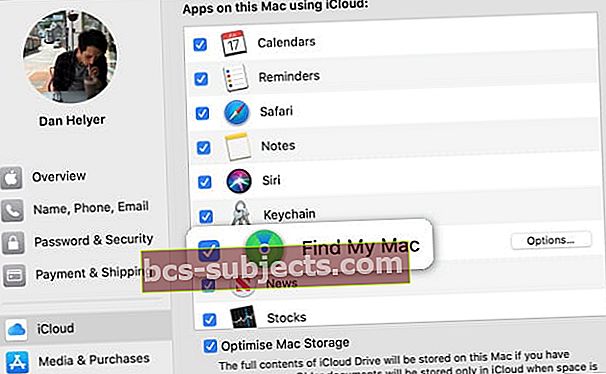 Zaškrtnutím políčka zapněte funkci Najít můj Mac.
Zaškrtnutím políčka zapněte funkci Najít můj Mac.
Restartujte zařízení
 Posunutím vypněte a restartujte iPhone.
Posunutím vypněte a restartujte iPhone. - U zařízení iPhone X a vyšších a iPadů bez domovského tlačítka stiskněte a podržte tlačítko hlasitosti a boční nebo horní tlačítko napájení, dokud se nezobrazí posuvník vypnutí. Sklouznout. Poté znovu zapněte napájení.
- U iPhonů 8 a nižších, iPodů a iPadů s domovským tlačítkem stiskněte a podržte boční nebo horní tlačítko napájení, dokud se nezobrazí posuvník vypnutí. Sklouznout. Poté znovu zapněte napájení.
Zapnutí a vypnutí režimu Letadlo
- OtevřenoNastavení
- Přepnout Režim v letadle zapnutý
- Počkejte 20-30 sekund
- Přepnout Režim v letadle vypnutý
Režim Letadlo můžete také zapnout a vypnout pomocí Řídicího centra klepnutím na ikonu Režim Letadlo.

Zkontrolujte nastavení data a času v zařízení
Aby funkce Najít moje fungovala správně, je nejlepší nastavit zařízení na funkci Nastavit automaticky od společnosti Apple.
Na iPhonech, iPadech a iPodech přejděte naNastavení> Obecné> Datum a čas a vyberte Nastavit automaticky.
 Zapněte možnost „Nastavit automaticky“ a vyberte své časové pásmo.
Zapněte možnost „Nastavit automaticky“ a vyberte své časové pásmo. V počítačích Mac přejděte na Předvolby systému> Datum a čas > a zaškrtněte políčko Nastavit datum a čas automaticky.
Zařízení se zobrazuje, ale je offline
V ostatních případech může být vaše zařízení skutečně uvedeno v seznamu Najít můj iPhone - ale platforma řekne, že je to „offline.” 
Pokud máte zařízení s sebou a je jasně zapnuté a připojené k internetu, pravděpodobně jde o problém s celulárním nastavením.
Zkontrolujte, zda má vaše zařízení přístup k internetu
Pokud je vaše zařízení „offline„, Měli byste nejprve zkontrolovat, zda je vaše zařízení připojeno k internetu.
Počítače Mac, Apple Watch a některé iPady se v aplikaci Find My zobrazují, pouze pokud jsou aktuálně připojeny k síti Wi-Fi.
Na druhou stranu by se iPhony a iPady s podporou mobilních telefonů měly zobrazovat ve Find My iPhone, pokud jste to povolili.
Pokud máte přístup k zařízení, zkontrolujte, zda v levém horním rohu nejsou signální pruhy nebo tečky. Pokud je uvedeno „Žádná služba“, přejděte na Nastavení> Mobilní a ujistěte se, že Mobilní data je zapnutý.
Ujistěte se, že je ve službě Najít můj iPhone povoleno mobilní připojení
V nedávném případě, který autor tohoto článku zažil, byla funkce Cellular Data pro službu Najít můj iPhone nějak deaktivována. Může to být neúmyslné nebo nějaká softwarová chyba. Ale naštěstí je to snadno opravitelné.
- Otevřete Nastavení
- Klepněte na Buněčný
- Přejděte dolů a vyhledejte Najít moje (nebo Najít můj iPhone)
- Přepínač by měl být zelený. Pokud ne, klepněte na něj povolit to
Vypnout a zapnout služby určování polohy
- Zakažte služby určování polohy na zařízení, které se nezobrazuje
- Vypnout Najít moje vNastavení> Apple ID> Najít moje
- Potvrďte svým Apple ID
- Počkejte 20-30 sekund
- Znovu zapněte služby určování polohy a poté znovu zapněte funkci Najít moje
Pokud to nevyřeší, je třeba mít na paměti několik věcí.
Funkce Najít můj iPhone říká, že zařízení je „offline“, když od odeslání polohy uplynulo 24 hodin, vybila se baterie nebo pokud jsou mobilní data nebo samotné zařízení skutečně vypnuté.
Společnost Apple dále doporučuje, aby služba Najít můj iPhone nebyla v některých zemích k dispozici - z důvodu místních předpisů nebo technických omezení.
Co když nic z toho nefunguje?
Pokud máte své zařízení a žádný z výše uvedených kroků neodstraní žádné problémy s nalezením mého iPhone, může dojít k hlubšímu problému.
Mohlo by dojít například k poškození anténního pole zařízení, čipu GPS nebo jiných komponent. Pravděpodobně by vážně poškozená baterie mohla také způsobit problémy.
V každém případě by stálo za to domluvit si schůzku v baru Genius nebo u poskytovatele služeb autorizovaného společností Apple. Pokud se jedná o problém s hardwarem, měli by být schopni opravit váš telefon za vás.
 Doufejme, že jste v nastavení iCloudu zapnuli funkci Najít můj iPhone, než jste zařízení ztratili!
Doufejme, že jste v nastavení iCloudu zapnuli funkci Najít můj iPhone, než jste zařízení ztratili!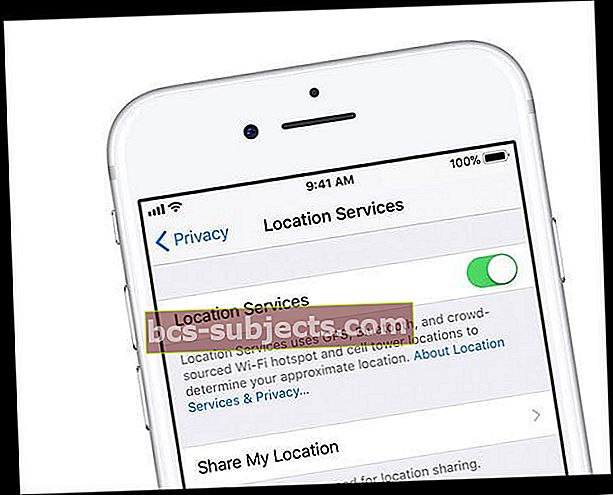
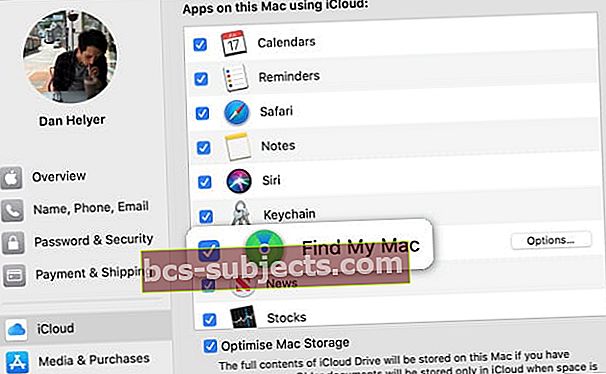 Zaškrtnutím políčka zapněte funkci Najít můj Mac.
Zaškrtnutím políčka zapněte funkci Najít můj Mac.
